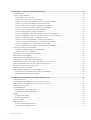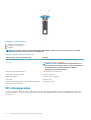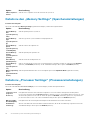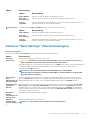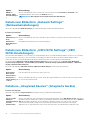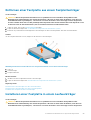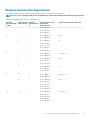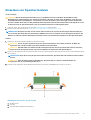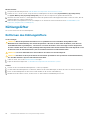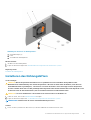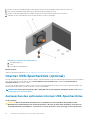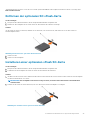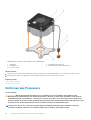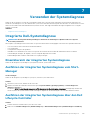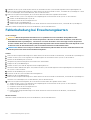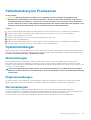Dell PowerEdge T130
Benutzerhandbuch
Vorschriftenmodell: E36S Series
Vorschriftentyp: E36S001

2018 - 05
Rev. A06

1 Wissenswertes zum Dell PowerEdge T130-System.......................................................................... 8
Auf PowerEdge T130-Systemen unterstützte Konfigurationen......................................................................................9
Frontblende............................................................................................................................................................................ 9
Funktionen und Anzeigen der Frontblende.................................................................................................................10
Rückseitenmerkmale.............................................................................................................................................................11
Funktionen und Anzeigen auf der Rückseite............................................................................................................... 11
Diagnoseanzeigen.................................................................................................................................................................12
Diagnoseanzeigen auf der Vorderseite........................................................................................................................12
Festplattenlaufwerk: Anzeigecodes.............................................................................................................................13
NIC-Anzeigecodes..........................................................................................................................................................14
Betriebsanzeige-Codes für das Netzteil......................................................................................................................15
Ausfindigmachen der Service-Tag-Nummer Ihres Systems...........................................................................................16
Dokumentationsmatrix.........................................................................................................................................................16
2 Dokumentationsangebot..............................................................................................................18
3 Technische Daten.......................................................................................................................20
Gehäuseabmessungen........................................................................................................................................................20
Gehäusegewicht...................................................................................................................................................................21
Prozessor – Technische Daten.......................................................................................................................................... 21
Erweiterungsbus – Technische Daten.............................................................................................................................. 21
Arbeitsspeicher – Technische Daten.................................................................................................................................21
Stromversorgung – Technische Daten............................................................................................................................ 22
Speicher-Controller – Technische Daten.........................................................................................................................22
Laufwerk – Technische Daten...........................................................................................................................................22
Festplattenlaufwerke.................................................................................................................................................... 22
Optisches Laufwerk...................................................................................................................................................... 22
Ports und Anschlüsse - Technische Daten...................................................................................................................... 22
USB-Ports...................................................................................................................................................................... 22
NIC-Ports........................................................................................................................................................................23
iDRAC8............................................................................................................................................................................23
Serieller Anschluss......................................................................................................................................................... 23
VGA-Ports...................................................................................................................................................................... 23
SD vFlash........................................................................................................................................................................23
Grafik – Technische Daten.................................................................................................................................................23
Umgebungsbedingungen....................................................................................................................................................24
4 Anfängliche Systemeinrichtung und Erstkonfiguration.................................................................. 26
Einrichten Ihres Systems....................................................................................................................................................26
iDRAC-Konfiguration...........................................................................................................................................................26
Optionen für die Einrichtung der iDRAC-IP-Adresse................................................................................................ 26
Optionen zum Installieren des Betriebssystems.............................................................................................................. 27
Methoden zum Download von Firmware und Treiber...............................................................................................27
Inhaltsverzeichnis
Inhaltsverzeichnis 3

5 Vor-Betriebssystem-Verwaltungsanwendungen............................................................................29
Navigationstasten................................................................................................................................................................29
System-Setup-Programm..................................................................................................................................................29
Aufrufen des System-Setups.......................................................................................................................................30
Details zu „System Setup“ (System-Setup)..............................................................................................................30
Details zu „System BIOS Settings“ (System-BIOS-Einstellungen).........................................................................30
Details zu „System Information“ (Systeminformationen)......................................................................................... 31
Details zu den „Memory Settings“ (Speichereinstellungen).................................................................................... 32
Details zu „Processor Settings“ (Prozessoreinstellungen)...................................................................................... 32
Details zu "SATA Settings" (SATA-Einstellungen)....................................................................................................34
Details zu "Boot Settings" (Starteinstellungen)........................................................................................................ 35
Details zum Bildschirm „Network Settings“ (Netzwerkeinstellungen)...................................................................36
Details zum Bildschirm „UEFI iSCSI Settings“ (UEFI ISCSI-Einstellungen)........................................................... 36
Details zu „Integrated Devices“ (Integrierte Geräte)................................................................................................36
Details zu „Serial Communication“ (Serielle Kommunikation)..................................................................................38
Details zu „System Profile Settings“ (Systemprofileinstellungen).......................................................................... 38
Details zum Bildschirm „Systemsicherheitseinstellungen“....................................................................................... 39
Details zu "Miscellaneous Settings" (Verschiedene Einstellungen)......................................................................... 41
Wissenswertes über Start-Manager.................................................................................................................................42
Anzeigen des Boot Manager (Start-Managers)........................................................................................................42
Hauptmenü des Start-Managers.................................................................................................................................42
Wissenswertes zum Dell Lifecycle Controller.................................................................................................................. 43
Ändern der Startreihenfolge...............................................................................................................................................43
Auswählen des Startmodus des System.......................................................................................................................... 43
Erstellen eines System- oder Setup-Kennworts............................................................................................................. 44
Verwendung von System- Kennwort zum Schutz Ihres System..................................................................................44
Löschen oder Ändern eines System- und Setup-Kennworts........................................................................................ 45
Betrieb mit aktiviertem Setup-Kennwort.........................................................................................................................45
Integrierte Systemverwaltung........................................................................................................................................... 45
Dienstprogramm für die iDRAC-Einstellungen.................................................................................................................46
Aufrufen des Dienstprogramms für iDRAC-Einstellungen........................................................................................46
Ändern der thermischen Einstellungen....................................................................................................................... 46
6 Installieren und Entfernen von System-Komponenten....................................................................47
Sicherheitshinweise.............................................................................................................................................................47
Vor der Arbeit an Komponenten im Inneren Ihres Systems........................................................................................... 47
Nach der Arbeit an Komponenten im Inneren Ihres Systems........................................................................................48
Empfohlene Werkzeuge..................................................................................................................................................... 48
Systemabdeckung...............................................................................................................................................................48
Entfernen der Systemabdeckung................................................................................................................................48
Installieren der Systemabdeckung...............................................................................................................................49
Blende................................................................................................................................................................................... 50
Entfernen der Blende....................................................................................................................................................50
Installieren der Blende....................................................................................................................................................51
Das Systeminnere................................................................................................................................................................53
Eingriffschalter.....................................................................................................................................................................53
Entfernen des Eingriffsschalters................................................................................................................................. 53
Installieren des Eingriffsschalters................................................................................................................................ 54
4
Inhaltsverzeichnis

Bedienfeld.............................................................................................................................................................................55
Entfernen der Bedienfeldbaugruppe...........................................................................................................................55
Installieren der Bedienfeldbaugruppe.......................................................................................................................... 57
Festplattenlaufwerke.......................................................................................................................................................... 58
Entfernen des Laufwerksgehäuses.............................................................................................................................58
Installieren des Laufwerksgehäuses............................................................................................................................59
Entfernen eines Laufwerksträgers aus einem Laufwerksgehäuse..........................................................................60
Installieren eines Laufwerksträgers im Laufwerksgehäuse...................................................................................... 62
Entfernen eines Laufwerksträgers aus dem Laufwerksschacht............................................................................. 63
Installieren eines Laufwerksgehäuses in einem Laufwerksschacht.........................................................................64
Entfernen einer Festplatte aus einem Festplattenträger......................................................................................... 65
Installieren einer Festplatte in einem Laufwerkträger...............................................................................................65
Verkabelungsdiagramme für Festplattenlaufwerke...................................................................................................67
Einstellen der Lüfterdrehzahl für 4-TB-Festplatten..................................................................................................68
Optisches Laufwerk............................................................................................................................................................ 69
Entfernen des Platzhalters und des Abdeckblechs für das optische Laufwerk.................................................... 69
Installieren des Platzhalters und des Abdeckblechs für das optische Laufwerk.................................................... 71
Entfernen des optischen Laufwerks............................................................................................................................73
Installieren des optischen Laufwerks...........................................................................................................................74
Systemspeicher................................................................................................................................................................... 75
Allgemeine Richtlinien zur Installation von Speichermodulen...................................................................................76
Beispiel-Speicherkonfigurationen.................................................................................................................................77
Entfernen der Speichermodule.................................................................................................................................... 78
Einsetzen von Speichermodulen..................................................................................................................................79
Kühlungslüfter......................................................................................................................................................................80
Entfernen des Kühlungslüfters.................................................................................................................................... 80
Installieren des Kühlungslüfters.................................................................................................................................... 81
Interner USB-Speicherstick (optional)............................................................................................................................. 82
Austauschen des optionalen internen USB-Speichersticks..................................................................................... 82
Erweiterungskarten.............................................................................................................................................................83
Richtlinien zum Einsetzen von Erweiterungskarten..................................................................................................84
Entfernen einer Erweiterungskarte............................................................................................................................. 84
Installieren einer Erweiterungskarte............................................................................................................................85
SD vFlash-Karte (optional)................................................................................................................................................ 86
Entfernen der optionalen SD vFlash-Karte.................................................................................................................87
Installieren einer optionalen vFlash SD-Karte.............................................................................................................87
iDRAC-Port-Karte (optional)............................................................................................................................................. 88
Entfernen der optionalen iDRAC-Port-Karte.............................................................................................................88
Installieren der optionalen iDRAC-Port-Karte............................................................................................................89
Prozessoren und Kühlkörper..............................................................................................................................................90
Entfernen des Kühlkörpers............................................................................................................................................91
Entfernen des Prozessors............................................................................................................................................ 92
Einbauen des Prozessors..............................................................................................................................................94
Einsetzen des Kühlkörpers........................................................................................................................................... 96
Netzteil................................................................................................................................................................................. 98
Entfernen des Netzteils................................................................................................................................................98
Installieren des Netzteils...............................................................................................................................................99
Systembatterie ..................................................................................................................................................................100
Austauschen der Systembatterie...............................................................................................................................100
Systemplatine.....................................................................................................................................................................102
Inhaltsverzeichnis
5

Entfernen der Systemplatine......................................................................................................................................102
Einsetzen der Systemplatine...................................................................................................................................... 104
Eingeben der System-Service-Tag-Nummer mit dem System-Setup................................................................. 106
Modul Vertrauenswürdige Plattform...............................................................................................................................106
Einsetzen des Trusted Platform Module...................................................................................................................107
Initialisieren des TPM für BitLocker-Benutzer..........................................................................................................107
Initialisieren des TPM für TXT-Benutzer...................................................................................................................108
7 Verwenden der Systemdiagnose.................................................................................................109
Integrierte Dell-Systemdiagnose......................................................................................................................................109
Einsatzbereich der integrierten Systemdiagnose.....................................................................................................109
Ausführen der integrierten Systemdiagnose vom Start-Manager........................................................................ 109
Ausführen der integrierten Systemdiagnose über den Dell Lifecycle Controller..................................................109
Systemdiagnose Bedienelemente...............................................................................................................................110
8 Jumper und Anschlüsse.............................................................................................................. 111
Jumper und Anschlüsse auf der Systemplatine...............................................................................................................111
Jumper-Einstellungen auf der Systemplatine..................................................................................................................112
Deaktivieren eines verlorenen Kennworts....................................................................................................................... 113
9 Fehlerbehebung beim System.....................................................................................................114
Fehlerbehebung beim Starten des System..................................................................................................................... 114
Fehlerbehebung bei externen Verbindungen.................................................................................................................. 114
Fehlerbehebung beim Grafiksubsystem...........................................................................................................................115
Fehlerbehebung bei einem USB-Gerät............................................................................................................................ 115
Fehlerbehebung bei einem seriellen E/A-Gerät..............................................................................................................116
Fehlerbehebung bei einem NIC.........................................................................................................................................116
Fehlerbehebung bei Feuchtigkeit im System.................................................................................................................. 116
Fehlerbehebung bei einem beschädigten System.......................................................................................................... 117
Fehlerbehebung beim Systemakku...................................................................................................................................118
Fehlerbehebung bei Netzteilen......................................................................................................................................... 118
Störungen bei der Stromversorgung beheben..........................................................................................................119
Probleme mit dem Netzteil..........................................................................................................................................119
Fehlerbehebung bei Kühlungsproblemen.........................................................................................................................119
Fehlerbehebung bei Lüftern............................................................................................................................................. 120
Fehlerbehebung beim Speicher des Systems................................................................................................................ 120
Fehlerbehebung bei einem internen USB-Stick..............................................................................................................121
Fehlerbehebung bei einer Micro SD-Karte..................................................................................................................... 122
Fehlerbehebung bei einem optischen Laufwerk.............................................................................................................122
Fehlerbehebung bei Laufwerken oder SSDs.................................................................................................................. 123
Fehlerbehebung bei einem Speichercontroller............................................................................................................... 123
Fehlerbehebung bei Erweiterungskarten........................................................................................................................ 124
Fehlerbehebung bei Prozessoren.....................................................................................................................................125
Systemmeldungen............................................................................................................................................................. 125
Warnmeldungen........................................................................................................................................................... 125
Diagnosemeldungen.....................................................................................................................................................125
Alarmmeldungen...........................................................................................................................................................125
10 Wie Sie Hilfe bekommen...........................................................................................................126
6
Inhaltsverzeichnis

Kontaktaufnahme mit Dell.................................................................................................................................................126
Zugriff auf Systeminformationen mithilfe von QRL.......................................................................................................126
Inhaltsverzeichnis 7

Wissenswertes zum Dell PowerEdge T130-
System
Der Dell PowerEdge T130 ist ein Rack-Server mit einem Sockel und unterstützt die folgende Hardwarekonfiguration:
Komponente Anzahl
Prozessor
Der Server unterstützt einen Prozessor aus diesen Produktfamilien
• Intel E3-1200 v5- oder v6-Serie
• Intel Core i3 6100-Serie
• Intel Celeron G3900-Serie
• Intel Celeron G3930
• Intel Pentium G4500-Serie
• Intel Pentium G4600-Serie
Speichermodule Bis zu vier DIMMS
Festplattenlaufwe
rke
Bis zu vier verkabelte 3,5-Zoll-Festplatten
Themen:
• Auf PowerEdge T130-Systemen unterstützte Konfigurationen
• Frontblende
• Rückseitenmerkmale
• Diagnoseanzeigen
• Ausfindigmachen der Service-Tag-Nummer Ihres Systems
• Dokumentationsmatrix
1
8 Wissenswertes zum Dell PowerEdge T130-System

Auf PowerEdge T130-Systemen unterstützte
Konfigurationen
Abbildung 1. Auf PowerEdge T130-Systemen unterstützte Konfigurationen
Frontblende
Die Frontblende bietet Zugriff auf Funktionen auf der Vorderseite des Servers, z. B. Netzschalter, NMI-Taste, System-
Identifizierungskennzeichnung, Systemidentifizierungstaste und USB- und VGA-Ports. Die Diagnose-LEDs oder das LCD-Bedienfeld
befinden sich markant an der Frontblende.Die hot-swap-fähigen Festplatten sind von der Frontblende aus zugänglich.
Wissenswertes zum Dell PowerEdge T130-System
9

Funktionen und Anzeigen der Frontblende
Abbildung 2. Funktionen und Anzeigen der Frontblende
Tabelle 1. Funktionen und Anzeigen der Frontblende
Element Anzeige, Taste oder
Anschluss
Symbol Beschreibung
1 Diagnoseanzeigen Ermöglicht das Anzeigen des Fehlerstatus während des
Systemstarts. Die Diagnoseanzeigen befinden sich auf der
Frontblende des Systems. Weitere Informationen finden Sie unter
Diagnoseanzeigen auf der Vorderseite.
2 Betriebsanzeige, Netzschalter Zeigt Ihnen Informationen zum Stromstatus des Systems an. Die
Netzstromanzeige leuchtet, wenn das System eingeschaltet ist.
Über den Netzschalter wird die Stromversorgung des Systems
gesteuert.
ANMERKUNG: Bei ACPI-konformen Betriebssystemen
erfolgt nach Betätigen des Netzschalters zunächst ein
ordnungsgemäßes Herunterfahren, bevor die
Stromversorgung ausgeschaltet wird.
3 Optisches Laufwerk (optional) Ermöglicht Ihnen die Installation ein optionalen flachen SATA-DVD-
ROM-Laufwerks oder eines DVD+/-RW-Laufwerks.
4 USB-Anschluss Ermöglicht das Anschließen von USB-Geräten an das System.
Dieser Anschluss ist USB 3.0-konform.
10 Wissenswertes zum Dell PowerEdge T130-System

Element Anzeige, Taste oder
Anschluss
Symbol Beschreibung
5 USB-Anschluss Ermöglicht das Anschließen von USB-Geräten an das System.
Dieser Anschluss ist USB 2.0-konform.
Rückseitenmerkmale
Die Rückseite bietet Zugriff auf die verfügbaren Funktionen auf der Rückseite des Servers, wie z. B. die Systemidentifikationstaste,
Netzteilsockel, Kabelführungsarmanschlüsse, iDRAC-Speichermedien, NIC-Ports sowie USB- und VGA-Ports. Auf einen Großteil der
Erweiterungskarten-Ports kann von der Rückseite her zugegriffen werden. Auf die Hotswap-fähigen Netzteile und gegebenenfalls die von
hinten zugänglichen Festplatten kann von der Rückseite her zugegriffen werden.
Funktionen und Anzeigen auf der Rückseite
Abbildung 3. Funktionen und Anzeigen auf der Rückseite
Tabelle 2. Funktionen und Anzeigen auf der Rückseite
Element Anzeige, Taste oder
Anschluss
Symbol Beschreibung
1 USB-Anschlüsse (6) Ermöglichen das Anschließen von USB-Geräten an das System.
Vier Anschlüsse sind USB 2.0-konform und zwei Anschlüsse sind
USB 3.0-konform.
2 Ethernet-Anschlüsse (2) Ermöglichen das Anschließen von integrierten NIC-Anschlüssen
(10/100/1000 Mbit/s).
Wissenswertes zum Dell PowerEdge T130-System 11

Element Anzeige, Taste oder
Anschluss
Symbol Beschreibung
3 Systemidentifikationstaste Ermöglicht das Lokalisieren eines bestimmten Systems. Wenn diese
Taste gedrückt wird, blinkt die Systemstatusanzeige auf der
Rückseite, bis die Taste erneut gedrückt wird.
Um die Systemidentifikationsanzeige ein- oder auszuschalten,
drücken Sie die Systemidentifikationstaste.
Wenn das System beim POST nicht mehr reagiert, betätigen Sie
die Systemidentifikationstaste und halten Sie sie länger als fünf
Sekunden gedrückt, um den BIOS-Progress-Modus zu aktivieren.
Um den iDRAC (falls er nicht im F2-iDRAC-Setup deaktiviert ist)
zurückzusetzen, betätigen Sie die Systemidentifikationstaste und
halten Sie sie mindestens 15 Sekunden lang gedrückt.
4 Systemidentifikationsanschluss Ermöglicht das Anschließen der optionalen Systemstatusanzeige-
Baugruppe über den optionalen Kabelführungsarm.
5 Bildschirmanschluss Ermöglicht das Anschließen eines VGA-Bildschirms an das System.
6 Netzteil Ermöglicht das Installieren eines nicht redundanten 290-W-
Wechselstrom-Netzteils.
7 Selbstdiagnosetaste Ermöglicht es, den Funktionszustand des Netzteils zu überprüfen.
8 Statusanzeige beim
Wechselstrom-Netzteil
Ermöglicht es, die Stromversorgung am Netzteil zu überprüfen.
9 Serieller Anschluss Ermöglicht das Anschließen eines seriellen Geräts an das System.
10 Kühllüfter Der Systemlüfter.
11 vFlash Ermöglicht das Anschließen der vFlash-Karte (optional).
12 Ethernet-Anschluss (1) Ermöglicht das Installieren einer dedizierten
Verwaltungsanschlusskarte (optional).
13 Erweiterungskartensteckplätze
(4)
Ermöglichen das Anschließen von bis zu vier PCIe-
Erweiterungskarten mit voller Bauhöhe.
Diagnoseanzeigen
Die Diagnoseanzeigen auf der System zeigen den Betriebs- und Fehlerstatus an.
Diagnoseanzeigen auf der Vorderseite
ANMERKUNG:
Wenn die System ausgeschaltet ist, leuchten keine Diagnoseanzeigen. Schließen Sie die System zum
Starten an eine Steckdose an und drücken Sie den Netzschalter.
Tabelle 3. Diagnoseanzeigen
Symbol Beschreibung Zustand Fehlerbehebung
Zustandsanzeige Die Anzeige leuchtet stetig blau,
wenn die System in gutem Zustand
ist.
Nicht erforderlich.
Die Anzeige blinkt gelb:
• Wenn die System eingeschaltet
ist.
• Wenn sich die System im
Standby-Modus befindet.
Überprüfen Sie das Systemereignisprotokoll oder lesen
Sie die Systemmeldungen für das jeweilige Problem.
Weitere Informationen zu Fehlermeldungen finden Sie im
Dell Event and Error Messages Reference Guide (Dell
Referenzhandbuch zu Ereignis- und Fehlermeldungen)
12 Wissenswertes zum Dell PowerEdge T130-System

Symbol Beschreibung Zustand Fehlerbehebung
• Wenn ein Fehler aufgetreten ist.
Zum Beispiel: Ausfall eines
Lüfters, Netzteils oder
Festplattenlaufwerks.
unter Dell.com/openmanagemanuals >
OpenManage-Software.
Der POST-Vorgang wird aufgrund unzulässiger
Speicherkonfigurationen ohne Bildschirmausgabe
unterbrochen. Lesen Sie den Abschnitt „Wie Sie Hilfe
bekommen“.
Festplattenlaufwer
ksanzeige
Die Anzeige blinkt gelb, wenn ein
Fehler am Festplattenlaufwerk
vorliegt.
Sehen Sie im Systemereignisprotokoll nach, auf welche
Festplatte sich der Fehler bezieht. Führen Sie den
entsprechenden Onlinediagnosetest aus. Starten Sie die
System neu und führen Sie die integrierte
Diagnosefunktion (ePSA) aus. Falls die Festplatten in
einem RAID-Array konfiguriert sind, starten Sie die
System neu und rufen Sie das Dienstprogramm zur
Konfiguration des Hostadapters auf.
Stromanzeige Die Anzeige blinkt gelb, wenn in der
System ein elektrischer Fehler
aufgetreten ist (z. B. eine Spannung
außerhalb des zulässigen Bereichs,
ausgefallene Netzteile oder
Spannungsregler).
Überprüfen Sie das Systemereignisprotokoll oder lesen
Sie die Systemmeldungen für das jeweilige Problem.
Wenn ein Problem mit dem Netzteil vorliegt, überprüfen
Sie die LED am Netzteil. Bauen Sie das Netzteil aus und
setzen Sie es wieder ein. Lässt sich das Problem dadurch
nicht beheben, lesen Sie den Abschnitt „Wie Sie Hilfe
bekommen“.
Temperaturanzeig
e
Die Anzeige blinkt gelb, wenn in der
System ein Fehler aufgetreten ist, der
die Temperatur betrifft (z. B. eine
Temperatur außerhalb des zulässigen
Bereichs oder der Ausfall eines
Lüfters).
Stellen Sie sicher, dass keine der folgenden Bedingungen
zutrifft:
• Ein Lüfter wurde entfernt oder ist fehlerhaft.
• Die Abdeckung der System, das der
Speichermodulplatzhalter oder das rückseitige
Abdeckblech wurden entfernt.
• Die Umgebungstemperatur ist zu hoch.
• Der externe Luftstrom ist gestört.
Lesen Sie den Abschnitt „Wie Sie Hilfe bekommen“.
PCIe-Anzeige Die Anzeige blinkt gelb, wenn ein
Fehler bei einer PCIe-Karte auftritt.
Starten Sie die System neu. Aktualisieren Sie ggf.
erforderliche Treiber für die PCIe-Karte. Bauen Sie die
Karte aus und setzen Sie sie wieder ein. Lässt sich das
Problem dadurch nicht beheben, lesen Sie den Abschnitt
„Wie Sie Hilfe bekommen“.
Festplattenlaufwerk: Anzeigecodes
Jeder Laufwerksträger hat eine Aktivitätsanzeige und eine Statusanzeige. Die Anzeigen liefern Informationen über den derzeitigen Status
des Laufwerks. Die Aktivitäts-LED zeigt an, ob das Laufwerk aktuell in Verwendung ist oder nicht. Die Status-LED zeigt den
Betriebszustand des Laufwerks an.
Wissenswertes zum Dell PowerEdge T130-System
13

Abbildung 4. Laufwerksanzeigen
1. Festplatten-Aktivitätsanzeige
2. Festplatten-Statusanzeige
3. Festplatte
ANMERKUNG:
Wenn sich das Festplattenlaufwerk im AHCI-Modus (Advanced Host Controller Interface) befindet,
funktioniert die Status-LED (rechts) nicht und bleibt aus.
Tabelle 4. Festplattenlaufwerk: Anzeigecodes
Anzeigemuster für den Laufwerksstatus Zustand
Blinkt zweimal pro Sekunde grün Laufwerk wird identifiziert oder für den Ausbau vorbereitet.
Off (Aus) Laufwerk bereit zum Ein- oder Ausbau.
ANMERKUNG: Die Laufwerksstatusanzeige bleibt aus, bis
alle Laufwerke nach dem Einschalten der System initialisiert
sind. Während dieser Zeit können keine Laufwerke
hinzugefügt oder entfernt werden.
Blinkt grün, gelb und erlischt dann Vorausgesagter Laufwerksausfall
Blinkt gelb, viermal pro Sekunde Laufwerk ausgefallen
Blinkt grün, langsam Laufwerk wird neu aufgebaut
Stetig grün Laufwerk online
Blinkt drei Sekunden lang grün, drei Sekunden lang gelb und
erlischt nach sechs Sekunden
Neuaufbau gestoppt
NIC-Anzeigecodes
NIC an der Rückseite verfügt über eine Anzeige, die Informationen über die Netzwerkaktivität und den Verbindungsstatus liefert. Die
Aktivitäts-LED gibt an, ob der NIC derzeit verbunden ist oder nicht. Die Verbindungs-LED zeigt die Geschwindigkeit des verbundenen
Netzwerks an.
14
Wissenswertes zum Dell PowerEdge T130-System

Abbildung 5. NIC-Anzeigen
1. Verbindungsanzeige
2. Aktivitätsanzeige
Tabelle 5. NIC-Anzeigen
Konvention Status Zustand
A Verbindungsanzeige und Aktivitätsanzeige
leuchten nicht
Der NIC ist nicht mit dem Netzwerk verbunden.
B Die Verbindungsanzeige leuchtet grün Der NIC ist mit einem gültigen Netzwerk bei seiner
maximalen Port-Geschwindigkeit (1 oder 10 Gbit/s)
verbunden.
C Die Verbindungsanzeige leuchtet gelb Der NIC ist mit einem gültigen Netzwerk bei weniger als
seiner maximalen Port-Geschwindigkeit verbunden.
D Die Aktivitätsanzeige blinkt grün Netzwerkdaten werden gesendet oder empfangen.
Betriebsanzeige-Codes für das Netzteil
Drücken Sie die Selbstdiagnosetaste, um am Netzteil (PSU) des Systems einen schnellen Funktionstest durchzuführen.
Abbildung 6. Statusanzeige und Selbstdiagnosetaste des Netzteils
1. Selbstdiagnosetaste
2. Netzteil-Statusanzeige
Wissenswertes zum Dell PowerEdge T130-System
15

Netzteil-
Statusanzeige
Zustand
Leuchtet nicht Die Stromversorgung ist nicht angeschlossen oder das Netzteil ist fehlerhaft.
Grün Eine zulässige Stromquelle ist mit dem Netzteil verbunden und das Netzteil ist in Betrieb.
Ausfindigmachen der Service-Tag-Nummer Ihres
Systems
Ihr System wird durch einen eindeutigen Express-Servicecode und eine eindeutige Express-Service-Tag-Nummer identifiziert. Sie können
den Express-Servicecode und die Express-Service-Tag-Nummer an der Vorderseite des Systems finden, indem Sie das Informationsschild
herausziehen. Alternativ können sich diese Informationen auch auf einem Aufkleber auf dem Systemgehäuse befinden. Mithilfe dieser
Informationen kann Dell Support-Anrufe an den richtigen Mitarbeiter weiterleiten.
Ihr System wird durch einen eindeutigen Express-Servicecode und eine eindeutige Express-Service-Tag-Nummer identifiziert. Sie können
den Express-Servicecode und die Express-Service-Tag-Nummer an der Vorderseite des Systems finden, indem Sie das Informationsschild
herausziehen. Alternativ können sich diese Informationen auch auf einem Aufkleber auf dem Systemgehäuse befinden. Mithilfe dieser
Informationen kann Dell Support-Anrufe an den richtigen Mitarbeiter weiterleiten.
Dokumentationsmatrix
Die Dokumentationsmatrix enthält Dokumente mit Informationen zur Einrichtung und Verwaltung Ihres Systems.
Tabelle 6. Dokumentationsmatrix
Um... Informationen dazu finden Sie in...
das System in einem Rack zu installieren die mit der Rack-Lösung gelieferte Rack-Dokumentation
das System einzurichten und sich mit den technischen
Spezifikationen vertraut zu machen
Getting Started With Your System (Zum Einstieg in Ihr System),
das im Lieferumfang Ihres System enthalten war, oder unter
Dell.com/poweredgemanuals
das Betriebssystem zu installieren Dokumentation zum Betriebssystem unter Dell.com/
operatingsystemmanuals
sich einen Überblick über die Angebote des Dell Systems
Management zu verschaffen
Das Benutzerhandbuch Dell OpenManage Systems Management-
Übersicht unter Dell.com/openmanagemanuals >
OpenManage-Software
iDRAC konfigurieren und sich dort anmelden, ein verwaltetes und
Verwaltungssystem einrichten, sich mit den iDRAC-Funktionen
vertraut machen und Fehler mit iDRAC beheben
Integrated Dell Remote Access Controller User‘s Guide
(Benutzerhandbuch zum integrierten Dell Remote Access
Controller) unter Dell.com/idracmanuals
sich mit den RACADM-Unterbefehlen und den unterstützten
RACADM-Schnittstellen vertraut zu machen
Das RACADM-Befehlszeilenreferenzhandbuch für iDRAC unter
Dell.com/idracmanuals
Dell Lifecycle Controller starten, aktivieren und deaktivieren, sich
mit den Funktionen vertraut machen und Fehler bei Dell Lifecycle
Controller beheben
Dell Lifecycle Controller User’s Guide (Dell Lifecycle Controller-
Benutzerhandbuch) unter Dell.com/idracmanuals
Dell Lifecycle Controller-Remote-Dienste zu verwenden Dell Lifecycle Controller Remote Services Quick Start Guide (Dell
Lifecycle Controller-Remote-Dienste - Schnellstart-Handbuch)
unter Dell.com/idracmanuals
OpenManage Server Administrator einzurichten, zu verwenden und
Fehler zu beheben
Das Dell OpenManage Server Administrator-Benutzerhandbuch
unter Dell.com/openmanagemanuals > OpenManage Server
Administrator
Installation, Verwendung und Fehlerbehebung bei OpenManage
Essentials
Das Dell OpenManage Essentials-Benutzerhandbuch unter
Dell.com/openmanagemanuals > OpenManage Essentials
sich mit den Funktionen der Speicher-Controller-Karten vertraut zu
machen, die Karten bereitzustellen und das Speicher-Subsystem zu
verwalten
Speichercontroller-Dokumentation unter Dell.com/
storagecontrollermanuals
16 Wissenswertes zum Dell PowerEdge T130-System

Um... Informationen dazu finden Sie in...
Überprüfen Sie die durch die System-Firmware und die Agents zur
Systemkomponentenüberwachung erzeugten Ereignis- und
Fehlermeldungen.
Dell-Referenzhandbuch für Ereignis- und Fehlermeldungen unter
Dell.com/openmanagemanuals > OpenManage-Software
Wissenswertes zum Dell PowerEdge T130-System 17

Dokumentationsangebot
In diesem Abschnitt finden Sie Informationen zum Dokumentationsangebot für Ihr System.
Tabelle 7. Zusätzliche Dokumentationsressourcen für Ihr System
Task Dokument Speicherort
Einrichten Ihres Systems
Weitere Informationen über das Einsetzen des
Systems in ein Rack und das Befestigen finden Sie
in der mit der Rack-Lösung bereitgestellten Rack-
Dokumentation.
Dell.com/poweredgemanuals
Weitere Informationen zum Einrichten und
Einschalten des Systems finden Sie im Dokument
Erste Schritte, das mit Ihrem System geliefert
wurde.
Dell.com/poweredgemanuals
Konfigurieren des Systems Weitere Informationen zu den iDRAC-Funktionen
sowie zum Konfigurieren von und Protokollieren in
iDRAC und zum Verwalten Ihres Systems per
Remote-Zugriff finden Sie im iDRAC-
Benutzerhandbuch (Integrated Dell Remote
Access Controller User's Guide).
Dell.com/idracmanuals
Informationen über das Installieren des
Betriebssystems finden Sie in der Dokumentation
zum Betriebssystem.
Dell.com/operatingsystemmanuals
Weitere Informationen zum Verständnis von
Remote Access Controller Admin (RACADM)-
Unterbefehlen und den unterstützten RACADM-
Schnittstellen finden Sie unter „RACADM
Command Line Reference Guide for iDRAC“
(RACADM-Befehlszeile-Referenzhandbuch für
iDRAC und CMC).
Dell.com/idracmanuals
Weitere Informationen über das Aktualisieren von
Treibern und Firmware finden Sie im Abschnitt
„Methoden zum Herunterladen von Firmware und
Treibern“ in diesem Dokument.
Hier laden Sie Treiber herunter: dell.com/support/
drivers
Systemverwaltung Weitere Informationen zur Systems Management
Software von Dell finden Sie im Benutzerhandbuch
„Dell OpenManage Systems Management
Overview Guide“ (Übersichtshandbuch für Dell
OpenManage Systems Management).
Dell.com/openmanagemanuals
Weitere Informationen zu Einrichtung,
Verwendung und Fehlerbehebung in OpenManage
finden Sie im Benutzerhandbuch Dell OpenManage
Server Administrator User’s Guide.
Dell.com/openmanagemanuals
Weitere Informationen über das Installieren,
Verwenden und die Fehlerbehebung von Dell
OpenManage Essentials finden Sie im zugehörigen
Benutzerhandbuch Dell OpenManage Essentials
User’s Guide.
Dell.com/openmanagemanuals
Weitere Informationen über das Installieren und
Verwenden von Dell SupportAssist finden Sie im
Dell.com/serviceabilitytools
2
18 Dokumentationsangebot

Task Dokument Speicherort
zugehörigen Benutzerhandbuch zu Dell EMC
SupportAssist Enterprise.
Eine Erläuterung der Funktionen von Dell Lifecycle
Controller (LCC) finden Sie im zugehörigen
Benutzerhandbuch für Dell Lifecycle Controller.
Dell.com/idracmanuals
Weitere Informationen über Partnerprogramme
von Enterprise Systems Management siehe
Dokumente zu OpenManage Connections
Enterprise Systems Management.
Dell.com/openmanagemanuals
Arbeiten mit Dell PowerEdge
RAID-Controller
Weitere Informationen zum Verständnis der
Funktionen der Dell PowerEdge RAID-Controller
(PERC), Software RAID-Controller, BOSS-Karte
und Bereitstellung der Karten finden Sie in der
Dokumentation zum Speicher-Controller.
Dell.com/storagecontrollermanuals
Grundlegendes zu Ereignis-
und Fehlermeldungen
Weitere Informationen zur Prüfung der Ereignis-
und Fehlermeldungen, die von der System-
Firmware und den Agenten, die die
Systemkomponenten überwachen, generiert
werden, finden Sie im Referenzhandbuch für
Ereignis- und Fehlermeldungen Dell Event and
Error Messages Reference Guide.
Dell.com/openmanagemanuals > OpenManage
Software
Fehlerbehebung beim System Weitere Informationen zur Identifizierung und
Fehlerbehebung von PowerEdge-Servern finden
Sie im Handbuch zur Fehlerbehebung der Server.
Dell.com/poweredgemanuals
Dokumentationsangebot 19

Technische Daten
Themen:
• Gehäuseabmessungen
• Gehäusegewicht
• Prozessor – Technische Daten
• Erweiterungsbus – Technische Daten
• Arbeitsspeicher – Technische Daten
• Stromversorgung – Technische Daten
• Speicher-Controller – Technische Daten
• Laufwerk – Technische Daten
• Ports und Anschlüsse - Technische Daten
• Grafik – Technische Daten
• Umgebungsbedingungen
Gehäuseabmessungen
Abbildung 7. Gehäuseabmessungen des PowerEdge T130-Systems
3
20 Technische Daten
Seite wird geladen ...
Seite wird geladen ...
Seite wird geladen ...
Seite wird geladen ...
Seite wird geladen ...
Seite wird geladen ...
Seite wird geladen ...
Seite wird geladen ...
Seite wird geladen ...
Seite wird geladen ...
Seite wird geladen ...
Seite wird geladen ...
Seite wird geladen ...
Seite wird geladen ...
Seite wird geladen ...
Seite wird geladen ...
Seite wird geladen ...
Seite wird geladen ...
Seite wird geladen ...
Seite wird geladen ...
Seite wird geladen ...
Seite wird geladen ...
Seite wird geladen ...
Seite wird geladen ...
Seite wird geladen ...
Seite wird geladen ...
Seite wird geladen ...
Seite wird geladen ...
Seite wird geladen ...
Seite wird geladen ...
Seite wird geladen ...
Seite wird geladen ...
Seite wird geladen ...
Seite wird geladen ...
Seite wird geladen ...
Seite wird geladen ...
Seite wird geladen ...
Seite wird geladen ...
Seite wird geladen ...
Seite wird geladen ...
Seite wird geladen ...
Seite wird geladen ...
Seite wird geladen ...
Seite wird geladen ...
Seite wird geladen ...
Seite wird geladen ...
Seite wird geladen ...
Seite wird geladen ...
Seite wird geladen ...
Seite wird geladen ...
Seite wird geladen ...
Seite wird geladen ...
Seite wird geladen ...
Seite wird geladen ...
Seite wird geladen ...
Seite wird geladen ...
Seite wird geladen ...
Seite wird geladen ...
Seite wird geladen ...
Seite wird geladen ...
Seite wird geladen ...
Seite wird geladen ...
Seite wird geladen ...
Seite wird geladen ...
Seite wird geladen ...
Seite wird geladen ...
Seite wird geladen ...
Seite wird geladen ...
Seite wird geladen ...
Seite wird geladen ...
Seite wird geladen ...
Seite wird geladen ...
Seite wird geladen ...
Seite wird geladen ...
Seite wird geladen ...
Seite wird geladen ...
Seite wird geladen ...
Seite wird geladen ...
Seite wird geladen ...
Seite wird geladen ...
Seite wird geladen ...
Seite wird geladen ...
Seite wird geladen ...
Seite wird geladen ...
Seite wird geladen ...
Seite wird geladen ...
Seite wird geladen ...
Seite wird geladen ...
Seite wird geladen ...
Seite wird geladen ...
Seite wird geladen ...
Seite wird geladen ...
Seite wird geladen ...
Seite wird geladen ...
Seite wird geladen ...
Seite wird geladen ...
Seite wird geladen ...
Seite wird geladen ...
Seite wird geladen ...
Seite wird geladen ...
Seite wird geladen ...
Seite wird geladen ...
Seite wird geladen ...
Seite wird geladen ...
Seite wird geladen ...
Seite wird geladen ...
Seite wird geladen ...
-
 1
1
-
 2
2
-
 3
3
-
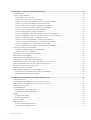 4
4
-
 5
5
-
 6
6
-
 7
7
-
 8
8
-
 9
9
-
 10
10
-
 11
11
-
 12
12
-
 13
13
-
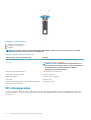 14
14
-
 15
15
-
 16
16
-
 17
17
-
 18
18
-
 19
19
-
 20
20
-
 21
21
-
 22
22
-
 23
23
-
 24
24
-
 25
25
-
 26
26
-
 27
27
-
 28
28
-
 29
29
-
 30
30
-
 31
31
-
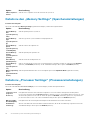 32
32
-
 33
33
-
 34
34
-
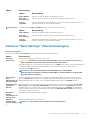 35
35
-
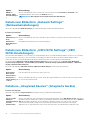 36
36
-
 37
37
-
 38
38
-
 39
39
-
 40
40
-
 41
41
-
 42
42
-
 43
43
-
 44
44
-
 45
45
-
 46
46
-
 47
47
-
 48
48
-
 49
49
-
 50
50
-
 51
51
-
 52
52
-
 53
53
-
 54
54
-
 55
55
-
 56
56
-
 57
57
-
 58
58
-
 59
59
-
 60
60
-
 61
61
-
 62
62
-
 63
63
-
 64
64
-
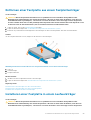 65
65
-
 66
66
-
 67
67
-
 68
68
-
 69
69
-
 70
70
-
 71
71
-
 72
72
-
 73
73
-
 74
74
-
 75
75
-
 76
76
-
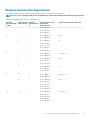 77
77
-
 78
78
-
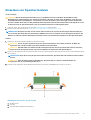 79
79
-
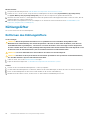 80
80
-
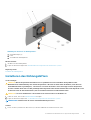 81
81
-
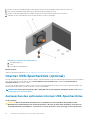 82
82
-
 83
83
-
 84
84
-
 85
85
-
 86
86
-
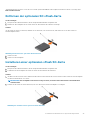 87
87
-
 88
88
-
 89
89
-
 90
90
-
 91
91
-
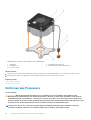 92
92
-
 93
93
-
 94
94
-
 95
95
-
 96
96
-
 97
97
-
 98
98
-
 99
99
-
 100
100
-
 101
101
-
 102
102
-
 103
103
-
 104
104
-
 105
105
-
 106
106
-
 107
107
-
 108
108
-
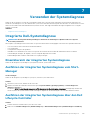 109
109
-
 110
110
-
 111
111
-
 112
112
-
 113
113
-
 114
114
-
 115
115
-
 116
116
-
 117
117
-
 118
118
-
 119
119
-
 120
120
-
 121
121
-
 122
122
-
 123
123
-
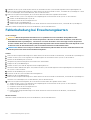 124
124
-
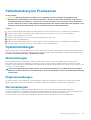 125
125
-
 126
126
-
 127
127
Verwandte Artikel
-
Dell PowerEdge T130 Bedienungsanleitung
-
Dell Storage NX3330 Bedienungsanleitung
-
Dell PowerEdge R230 Bedienungsanleitung
-
Dell PowerEdge T330 Bedienungsanleitung
-
Dell PowerEdge R330 Bedienungsanleitung
-
Dell PowerEdge R430 Bedienungsanleitung
-
Dell PowerEdge T430 Bedienungsanleitung
-
Dell PowerEdge R740xd Benutzerhandbuch
-
Dell PowerEdge R930 Bedienungsanleitung
-
Dell Storage NX3330 Bedienungsanleitung